Popis najboljih VLC ekstenzija, dodataka i dodataka
VLC media player jedan je od najpopularnijih multi-format media playera koji je dostupan besplatno. Igrač je robustan, super fleksibilan i lako se može prilagoditi. Možete poboljšati performanse i mogućnosti svog VLC media playera(VLC media player) korištenjem besplatnih dodataka i proširenja(plug-ins and extensions) dostupnih na mreži.
Najbolja VLC proširenja(Best VLC Extensions) , dodaci(Addons) i dodaci
U ovom članku zaokružili smo neke od najboljih dodataka i proširenja koje možete instalirati na svoj VLC media player.
Trenutak za praćenje
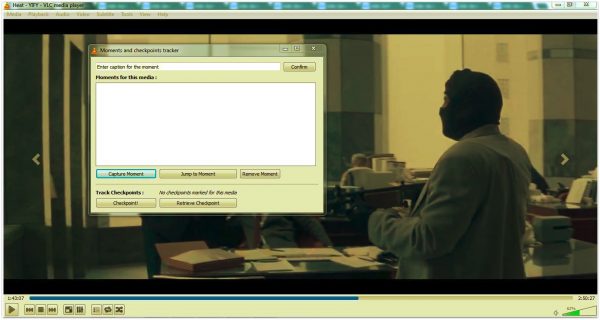
Uz pomoć ovog dodatka možete stvoriti oznake ili vremenske oznake iz medijske datoteke. Jednostavno(Simply) snimite sve svoje najbolje trenutke u videozapisu i vratite se na njih u bilo kojem trenutku. Više ne morate ručno tražiti svoje omiljene trenutke. Svoje trenutke možete spremiti s prilagođenim imenom za ne samo jednu već više datoteka. Dodatak također omogućuje korisnicima stvaranje kontrolnih točaka u određenom filmu – što znači da se možete vratiti na kontrolnu točku u bilo kojem trenutku kasnije.
Nakon što izradite popis trenutaka iz više videozapisa, izradite popis za reprodukciju za sve te videozapise. Moći ćete vidjeti cijeli popis svojih omiljenih trenutaka s cijele liste za reprodukciju. Dodatak možete preuzeti ovdje.
Pročitajte(Read) : Kako dodati dodatke i proširenja na VLC(How to add Plugins & Extensions on VLC) .
Čistač popisa za reprodukciju
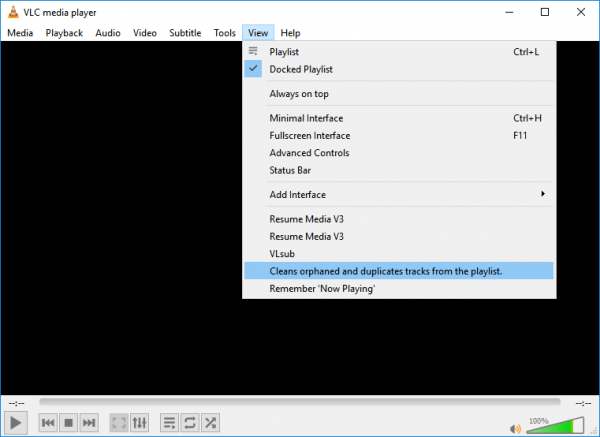
Ovo je jednostavan, ali vrlo produktivan dodatak za održavanje popisa pjesama. Dodatak omogućuje korisnicima uklanjanje dupliciranih datoteka sa svojih VLC popisa pjesama. Također čisti popis za reprodukciju od datoteka koje su izbrisane ili premještene s izvorne lokacije. Ukratko, pomaže vam u održavanju popisa pjesama bez smeća. Preuzmite besplatni dodatak ovdje(here) .
SyncPlay
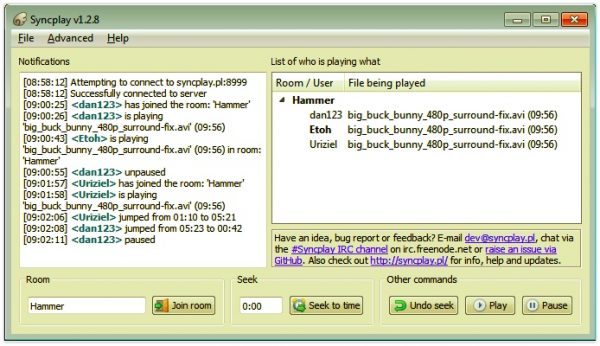
Ovo je izvrstan alat za reprodukciju istog videa na različitim računalima u isto vrijeme. To znači da možete daljinski gledati video sa svojim prijateljima u isto vrijeme. Samo se povežite na isti poslužitelj i instalirajte ovaj dodatak na sva računala i spremni ste za rad. Uz sinkroniziranu(Sync) reprodukciju, možete koristiti značajke reprodukcije kao što su naprijed(Forward) , nazad(Backward) , pauza(Pause) ili reprodukcija(Play) i promjene će se odraziti na svim sustavima. Syn play je besplatan za preuzimanje. Preuzmite besplatni dodatak ovdje.(here.)
TuneIn radio
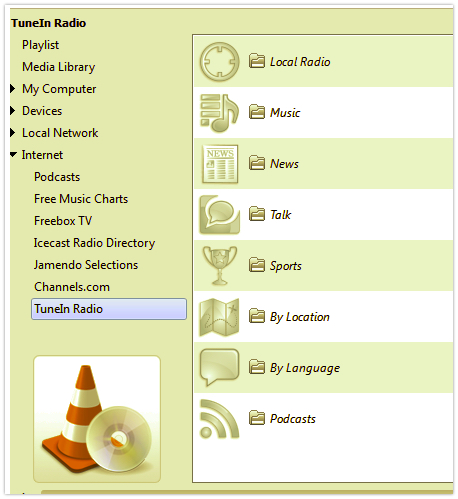
Kao što naziv govori, s ovim dodatkom možete slušati TuneIn Radio na svom VLC media playeru. Automatski dohvaća popis dostupnih postaja. Možete jednostavno koristiti ovaj dodatak za strujanje bilo koje radio stanice bez otvaranja preglednika. Nakon instalacije, ovu značajku pronaći ćete u odjeljku Internet vašeg playera. Nabavite plug-in ovdje(here) .
Resume Media
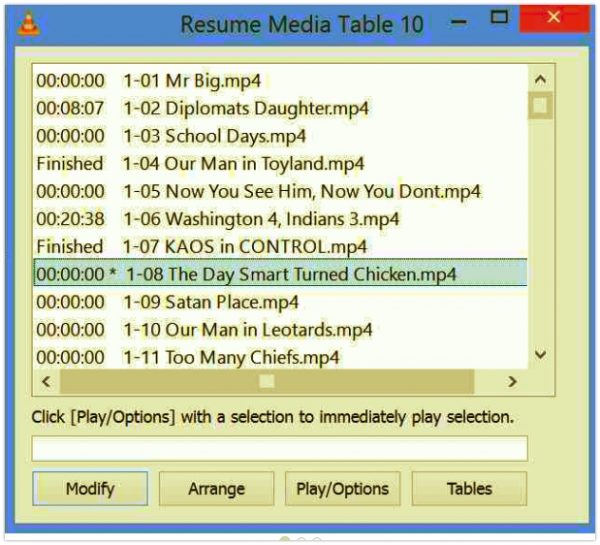
Ovo je još jedan jednostavan, ali učinkovit dodatak za vaš VLC media player. Omogućuje nastavak reprodukcije s posljednje poznate pozicije. Dakle, ako zatvorite video/audio datoteku nakon 3 minute, ona će automatski reproducirati istu datoteku nakon 3 minute sljedeći put kada je reproducirate. Značajka odgovara većini media playera kao što je MX player na Androidu(Android) . Ne morate ručno navigirati/prosljeđivati video do pozicije na kojoj ste ga već pogledali. Preuzmi Resume Media(Download Resume Media V3.40) V3.40 ovdje(here) .
VLSub
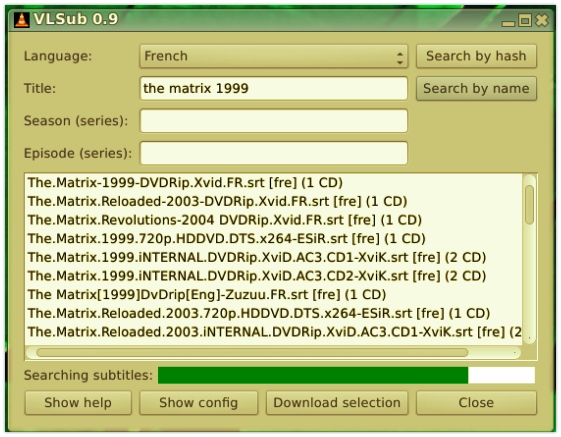
Ovo je nevjerojatno proširenje za vaš VLC player. Upotrijebite proširenje za traženje titlova VLSub za pronalaženje titlova za bilo koji videozapis u stvarnom vremenu izravno s vašeg VLC playera. Alat traži titl s OpenSubtitles.org koristeći hash videozapisa koji se trenutno reproducira. Preuzmite ovo sjajno VLC proširenje odavde(here) .
Vrijeme v3

Upotrijebite ovo proširenje za prikaz vremena rada u videu koji se reproducira na zaslonu. Ovo je osnovni, ali koristan alat, a možete imati devet mogućih pozicija za prikaz vremena reprodukcije na ekranu. Možete čak vidjeti i proteklo u milisekundama. Ovo proširenje je vrlo korisno za uređivače videozapisa i profesionalce koji će se razvijati. Ovdje(here) besplatno pronađite proširenje Time v3 .
Podaci za indeksiranje
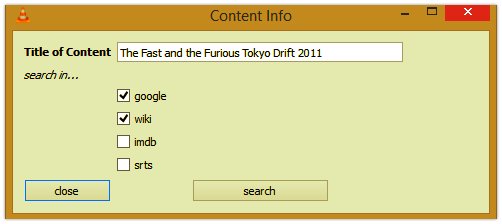
Info za indeksiranje je proširenje koje pretražuje internet i vraća informacije povezane s medijskom datotekom koju trenutno reproducirate. Možete provjeriti IMDB ocjene, pronaći titlove na subscene.com, pretražiti Wikipediju(Wikipedia) , pronaći stihove za glazbu i još mnogo toga. Alat koristi naziv datoteke, albuma i imena izvođača za dohvaćanje povezanih informacija s Googlea(Google) . Ovo je nevjerojatan alat za posjedovanje. Preuzmite ga besplatno odavde(here) .
Uvod i zasluge Skipper
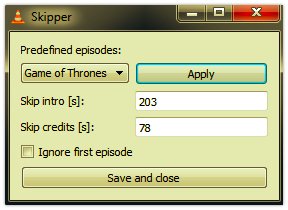
Definirajte duljinu uvoda i zasluga za epizodu, a ovo proširenje će to preskočiti iz reprodukcije. Ovo je možda jedan od najboljih alata za korištenje kada ćete gledati TV seriju. Alat će skočiti ravno na radnju i automatski preskočiti prvih nekoliko minuta. Isprobajte ga i sigurno ćete ga koristiti svaki put bez greške. Nabavite ga ovdje(here) .
Zapamtite igranje sada
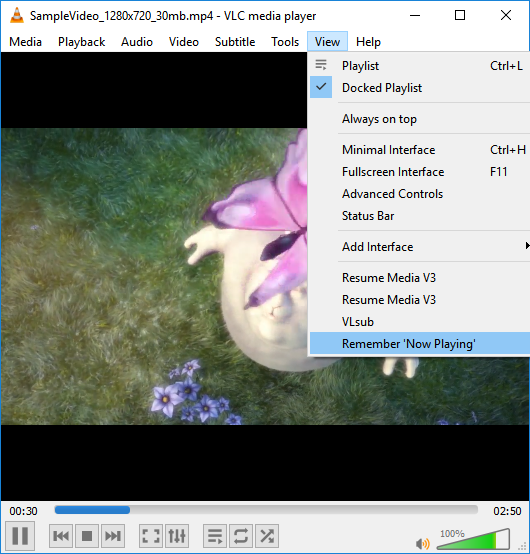
Ako često slušate web radio i želite pohraniti pojedinosti o pjesmama i izvođačima svih pjesama koje ste slušali, ovo je pravo proširenje za vas. Zapamtite da igra sada izvlači informacije i metapodatke 'Sad se igra' i sprema ih u tekstualnu datoteku na vašem lokalnom disku. To je kao pohranjivanje zapisnika svih pjesama iz streaminga. Nabavite proširenje ovdje(here) .
Jesam li nešto propustio?(Did I miss anything?)
Related posts
Kako dodati dodatke i proširenja na VLC Media Player
Najbolji VLC skinovi za Windows PC - besplatno preuzimanje
Kako popraviti kašnjenje zvuka u VLC Media Playeru
Kako koristiti pokrete miša u VLC Media Playeru
VLC je isprao boje i problem izobličenja boja
Najbolji Stremio dodaci za gledanje filmova, TV uživo itd.
4 načina da smanjite videozapis u sustavu Windows 10
7 najboljih presvlaka za Windows Media Player 12 u 2012
Objašnjeni izbornici i prikazi Windows Media Playera 12
Kako sortirati, označiti i ocijeniti slike u Windows Media Playeru 12
Kako napraviti VLC zadanim media playerom u sustavu Windows 10
Najbolji FLAC playeri za slušanje FLAC glazbenih datoteka u sustavu Windows 11/10
7 najboljih besplatnih medijskih playera za Windows
Kako koristiti poboljšanja reprodukcije u Windows Media Playeru 12
Podesite, odgodite, ubrzajte Brzinu titlova u VLC Media Playeru
Winamp alternative za Windows 10
Kako instalirati i koristiti Windows Media Player 12 dodatke
Windows Media Player 12 – što je novo i kako radi?
Kako stvoriti M3U popis pjesama pomoću Media Playera u sustavu Windows 11/10
Kako reproducirati glazbu u Windows Media Playeru -
